Како омогућити режим Бога у оперативном систему Виндовс 11
Потпуно нова апликација за Виндовс 11(Windows 11) и подешавања(Settings) има једноставан и чист кориснички интерфејс. Ово је да би ваше искуство било једноставно, без напора и ефективно. Међутим, напредни Виндовс(Windows) корисници и програмери, с друге стране, сматрају ове опције и могућности превише рестриктивним. Ако наиђете на проблеме у проналажењу одређене поставке или контроле у оперативном систему Виндовс 11(Windows 11) , активирање режима Бога(God Mode) ће вам помоћи у томе. Већ дуже време, Мицрософт(Microsoft) има за циљ да се реши контролне табле(Control Panel) и замени је апликацијом Подешавања(Settings) . Фасцикла Год Моде(God Mode) је ваше одредиште на једном месту за приступ 200+ control panel applets заједно са неким дискретним подешавањима која су подељена у 33 категорије( divided into 33 categories) . Омогућавање режима Бога(Enabling God Mode) је једноставан процес који се може завршити у неколико једноставних корака. Наставите да читате да бисте сазнали како да омогућите, користите, прилагодите и онемогућите Год Моде(God Mode) у оперативном систему Виндовс 11(Windows 11) .

Како омогућити, приступити, прилагодити и онемогућити режим Бога у оперативном систему Виндовс 11(How to Enable, Access, Customize & Disable God Mode in Windows 11)
Како омогућити режим Бога(How to Enable God Mode)
Кориснички интерфејс у оперативном систему Виндовс 11(Windows 11) је у потпуности реновиран од стране Мицрософта(Microsoft) , од менија Старт до (Start)траке задатака(Taskbar) . Ове промене чине да се у исто време осећа и познато и јединствено. Ево како да омогућите Год Моде(God Mode) на Виндовс 11(Windows 11) .
1. Кликните десним тастером миша на празан простор на радној површини(Desktop) .
2. Кликните на Нев(New) > Фолдер(Folder) , као што је приказано испод.
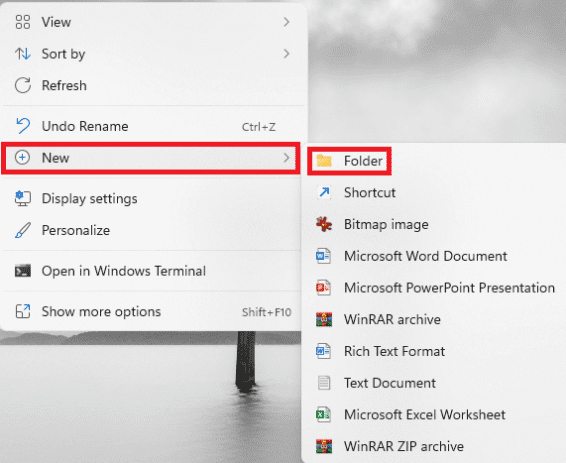
3. Преименујте фасциклу у ГодМоде.{ЕД7БА470-8Е54-465Е-825Ц-99712043Е01Ц}(GodMode.{ED7BA470-8E54-465E-825C-99712043E01C}) и притисните тастер Ентер(Enter) .
4. Притисните тастер Ф5(F5 key) да освежите систем.
5. Икона(folder icon) фасцикле у фасцикли ће се променити у икону сличну оној на контролној табли(Control Panel) , али без имена.

6. Двапут кликните на фасциклу(Folder) да бисте отворили алатке Год Моде.
Такође прочитајте: (Also Read:) Креирајте пречицу на радној површини у оперативном систему Виндовс 10 (ВОДИЧ)(Create Desktop Shortcut in Windows 10 (TUTORIAL))
Како онемогућити режим Бога(How to Disable God Mode)
Ако више немате никакву употребу од њега, пратите дате кораке да бисте онемогућили Год Моде(God Mode) у Виндовс 11(Windows 11) :
1. Кликните на директоријум Год Моде(God Mode folder) са екрана радне(Desktop) површине.
2. Притисните заједно Shift + Delete keys
3. Кликните на Да(Yes) у промпту за потврду, као што је приказано означено.

Како приступити подешавањима режима Бога
(How to Access God Mode Settings
)
Да бисте користили било коју одређену функцију, потребно је само двапут да кликнете на унос у фасцикли. Штавише, користите дате методе за лак приступ.
Метод 1: Креирајте пречицу на радној површини(Method 1: Create Desktop Shortcut)
Можете направити пречицу за било које одређено подешавање применом ових корака:
1. Кликните десним тастером миша на фасциклу Сеттинг Ентри(Setting Entry ) ин Год Моде.
2. Изаберите опцију Креирај пречицу(Create shortcut) , као што је приказано.

3. Кликните на Иес(Yes) у промпту(Shortcut) за пречицу који се појави. Ово ће креирати и поставити пречицу на екран радне(Desktop) површине.

4. У наставку двапут кликните на пречицу(Desktop shortcut) на радној површини да бисте јој брзо приступили.
Такође прочитајте: (Also Read:) Креирајте пречицу за све задатке на контролној табли у оперативном систему Виндовс 10(Create Control Panel All Tasks Shortcut in Windows 10)
Метод 2: Користите траку за претрагу (Method 2: Use Search Bar )
Користите оквир за претрагу (box)у(search) директоријуму Год Моде(God Mode Folder) да бисте тражили и користили одређену поставку или функцију.

Такође прочитајте: (Also Read:) Како сакрити недавне датотеке и фасцикле на Виндовс 11(How to Hide Recent Files and Folders on Windows 11)
Како да прилагодите директоријум режима Бога(How to Customize God Mode Folder)
Сада када знате како да омогућите Божји режим(God Mode) у оперативном систему Виндовс 11(Windows 11) , можете га прилагодити како вам одговара.
- Алати у директоријуму Год Моде(God Mode) су подразумевано подељени у категорије (divided into categories).
- Алати унутар сваке категорије су наведени по абецедном реду( listed alphabetically) .
Опција 1: Поставке групе заједно
(Option 1: Group Settings Together
)
Можете да прилагодите структуру категорија ако сматрате да је постојећи распоред опција у директоријуму Год Моде(God Mode) тежак за навигацију.
1. Кликните десним тастером миша на празан простор унутар фасцикле(folder) . Затим кликните на Групирај по(Group by) опцији.
2. Изаберите једну од опција груписања: Име, Апликација, (Name, Application, )Узлазни(Ascending ) или Силазни( Descending ) редослед .

Опција 2: Промените тип приказа (Option 2: Change View Type )
Због великог броја подешавања доступних у овој фасцикли, прелажење целе листе подешавања може бити напоран задатак. Можете да пређете на приказ икона(Icon) да бисте олакшали ствари, на следећи начин:
1. Кликните десним тастером миша на празан простор унутар фасцикле(folder) .
2. Кликните на Виев(View) из контекстног менија.
3. Изаберите неку од понуђених опција:
- Средње иконе(Medium icons) , Велике иконе(Large icons) или Екстра велике иконе.(Extra large icons.)
- Или, Листа, Детаљи, Плочице(List, Details, Tiles) или приказ садржаја(Content) .
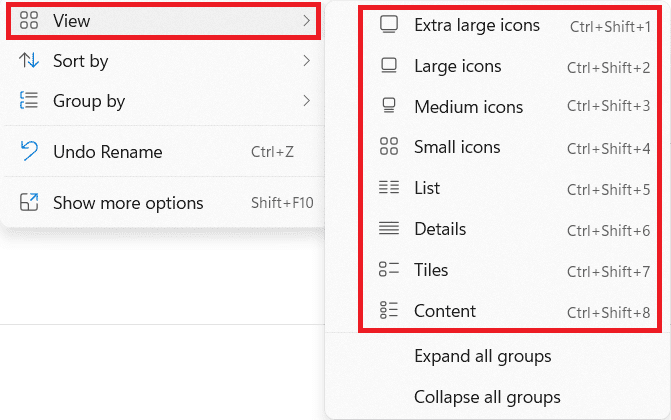
Препоручено:(Recommended:)
- Како проверити модел монитора у оперативном систему Виндовс 10(How to Check Monitor Model in Windows 10)
- Како деблокирати Виндовс 11(How to Debloat Windows 11)
- Како повећати брзину интернета у оперативном систему Виндовс 11(How to Increase Internet Speed in Windows 11)
- Како ажурирати апликације на Виндовс 11(How to Update Apps on Windows 11)
Надамо се да вам је овај чланак био занимљив и користан о томе како да омогућите режим Бога у оперативном систему Виндовс 11(enable God Mode in Windows 11) . Можете послати своје предлоге и упите у одељку за коментаре испод. Волели бисмо да знамо коју тему желите да следеће истражимо.
Related posts
Год Моде у Виндовс 11 у односу на Виндовс 10 против Виндовс 7 -
Како омогућити режим хибернације у оперативном систему Виндовс 11
Поправи Грешка на овом рачунару не може да покрене Виндовс 11
Како покренути Виндовс 11 у безбедном режиму
Како променити позадину на Виндовс 11
Како сакрити недавне датотеке и фасцикле на Виндовс 11
Како преузети и инсталирати Бинг позадину за Виндовс 11
Како инсталирати графички алат у Виндовс 11
9 најбољих календарских апликација за Виндовс 11 2022
Како видети покренуте процесе у оперативном систему Виндовс 11
Како ажурирати апликације на Виндовс 11
Како да поправите зујање звука у оперативном систему Виндовс 11
Поправите грешку критичног процеса умро у оперативном систему Виндовс 11
Како вратити икону корпе за отпатке која недостаје у оперативном систему Виндовс 11
Како преузети и инсталирати Минецрафт на Виндовс 11
Како омогућити или онемогућити услугу у оперативном систему Виндовс 11
Поправите недостатак ВЦРУНТИМЕ140.длл у оперативном систему Виндовс 11
Како омогућити или онемогућити Цомпацт ОС у оперативном систему Виндовс 11
Како поставити Нотепад++ као подразумевани у оперативном систему Виндовс 11
Како вратити ажурирања драјвера на Виндовс 11
